Utiliser la détection de visages et la reconnaissance faciale en mode Afficher
Vous pouvez utiliser la détection de visages pour détecter des personnes sur les images que vous parcourez en mode Afficher.
Ce processus est plus rapide si vous avez autorisé la détection de visages pour terminer l’analyse en mode Gérer sur le dossier que vous visualisez actuellement.
Vous pouvez attribuer des noms aux visages détectés en mode Afficher à l’aide du volet Détection des visages ou de l’outil Visage. L’association entre des visages et des noms permettra à ACDSee de reconnaître les individus sur les images par la suite. On parle alors de reconnaissance faciale. Plus une personne se voit attribuer un nom souvent, plus le système sera susceptible de la reconnaître, ce qui vous fera gagner du temps à l’avenir. Vous pouvez également améliorer vos résultats en corrigeant les noms qui ont été mal associés aux visages par ACDSee. Plus la correction est effectuée rapidement, moins il y a de chance que l’erreur se reproduise. Une fois que vous avez nommé un visage une ou plusieurs fois, ACDSee peut suggérer ce nom pour les futurs visages. Voir la section Suggestions ci-dessous.
Les noms attribués vous permettront de rechercher des images en utilisant les noms des personnes qui y figurent. Vous pouvez le faire à l'aide des fonctions de recherche du mode Gérer, ainsi que du groupe Personnes du volet Organiser. Vous pouvez également gérer les noms attribués aux visages en utilisant le Mode Personnes.
La détection de visages est activée par défaut. La détection de visages n’est disponible que sur les formats de fichiers images pris en charge.
Vous ne pouvez pas exécuter la détection de visages sur des fichiers situés dans des emplacements non pris en charge, tels que des téléphones, ou sur des fichiers exclus de la base de données.
Pour activer ou désactiver la détection de visages :
Choisissez ACDSee Photo Studio 11 | Réglages | Détection de visages et cochez/décochez la case Détection automatique des visages dans les images.
Lorsque vous parcourez les images en mode Afficher, l’outil de détection de visages analysera chaque image lorsque vous l’ouvrez pour y repérer les visages.
Pour ouvrir le volet Détection de visages :
Effectuez l’une des opérations suivantes :
- Choisissez Afficher | Détection de visages.
- Appuyez sur ⌃ + ⇧ + D
Les visages détectés s’afficheront dans le volet Détection de visages.
Pour afficher les contours des visages :
- Dans la barre d’outils du bas, cliquez sur le bouton Afficher les contours des visages.

- Appuyez sur ⌃ + ⌘ + B.
Pour attribuer un nom aux visages détectés :
- Dans la barre d’outils du bas, cliquez sur le bouton Outil visage,
 en appuyant sur ⌃ + ⌘ + F, ou en allant sur Afficher | Outil visage.
en appuyant sur ⌃ + ⌘ + F, ou en allant sur Afficher | Outil visage. - Dans le champ situé sous le contour de chaque visage, saisissez un nom.
- Appuyez sur Entrée.
Vous pouvez utiliser la touche Tab pour déplacer le curseur d’un champ à l’autre sur l’image et sur le volet Détection de visages.
Pour modifier les contours des visages :
- Dans la barre d’outils du bas, cliquez sur le bouton Outil visage.

- Utilisez le curseur pour déplacer, élargir ou rétrécir le contour.
Pour dessiner des contours autour de visages non détectés et leur attribuer des noms :
- Dans la barre d’outils du bas, cliquez sur le bouton Outil visage.

- Cliquez et faites glisser le pointeur pour dessiner le contour d’un visage sur l’image.
- Dans le champ situé sous le contour du visage, saisissez un nom.
Entourer un visage non détecté et lui attribuer un nom n’améliorera pas la reconnaissance de l’individu par ACDSee.
Importer des données de reconnaissance faciale intégrées depuis Lightroom ou Picasa :
- En mode Afficher, sélectionnez IA | Détection de visages | Importer des données de reconnaissance faciale Lightroom ou Picasa.
- Vos données de reconnaissance faciale seront importées et ajoutées à votre base de données.
L’importation de données de visage intégrées depuis Lightroom ou Picasa écrasera toutes les données de visage existantes sur l’image.
Suggestions
Une fois que vous avez attribué un nom une ou plusieurs fois, ACDSee peut suggérer ce nom pour les visages dans les images futures. Les suggestions peuvent s’améliorer avec le temps et même s’assigner en fonction de la similarité.
Vous devez sélectionner l’outil visage pour pouvoir interagir avec les suggestions de la visionneuse principale.
Les visages ne peuvent être nommés automatiquement que si l'option Activer le nommage automatique est activée.
Pour refuser ou confirmer les suggestions :
Cliquez sur la case verte pour confirmer le nom suggéré ou sur le symbole de refus rouge pour rejeter le nom suggéré.
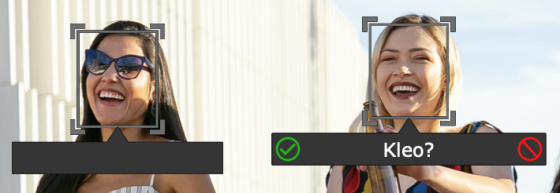
Vous pouvez ignorer les suggestions incorrectes sans conséquences négatives. Refuser une suggestion n’affectera pas les suggestions sur d’autres photos. Vous pouvez également modifier des suggestions dans le champ du nom et appuyer sur Entrée.